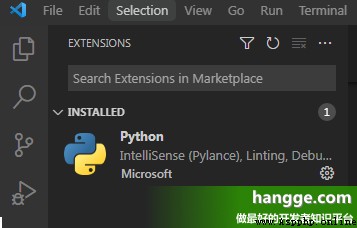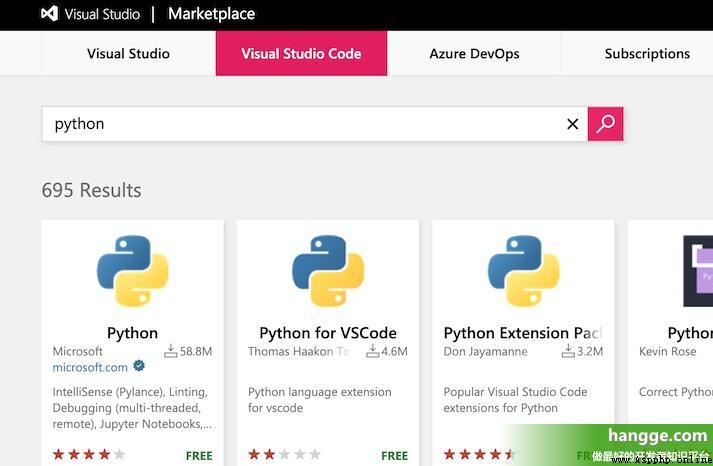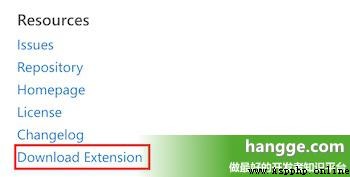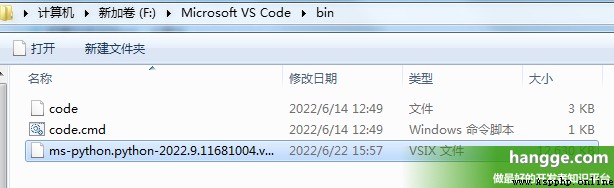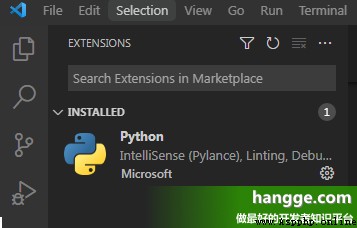通常情況下, VSCode 安裝插件只需要在程序中的擴展頁中搜索並下載安裝即可。但有時因為網絡限制等問題,無法通過在線方式進行下載安裝,我們也可以通過離線方式安裝。下面以 Python 插件為例,演示如何通過手動下載插件安裝包,然後進行本地安裝。
1,下載插件
(1)首先使用浏覽器打開 VSCode 插件市場( 點擊訪問),輸入需要安裝的插件名稱並搜索。
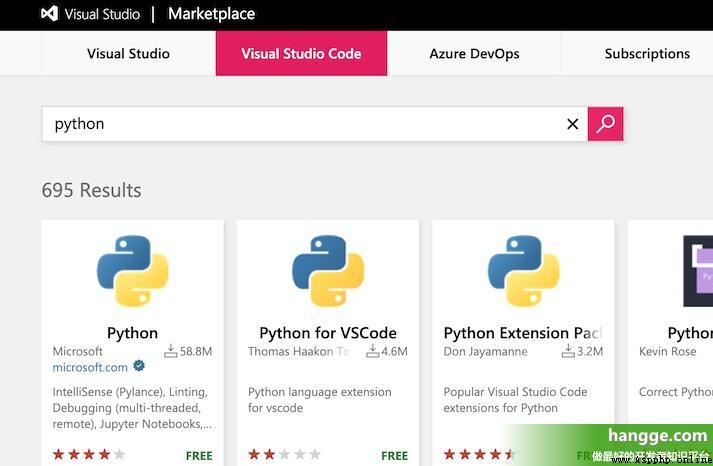
(2)進入插件主頁,點擊右側的 Download Extension 鏈接,將離線安裝包下載下來(文件後綴為 .vsix)
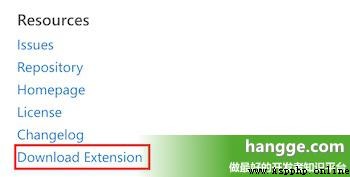
2,安裝插件
(1)把下載下來的離線安裝包復制到 VSCode 的安裝目錄下的 bin 目錄下:
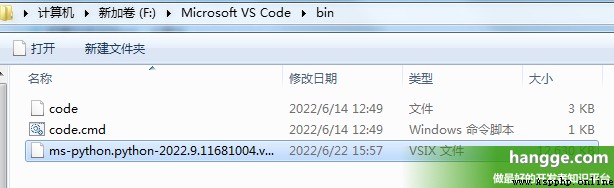
(2)打開命令窗口,進入該文件夾,然後執行如下命令進行安裝:
code --install-extension ms-python.python-2022.9.11681004.vsix
(3)最後打開 VSCode,可以看到插件已經成功安裝了。